[Thủ thuật máy tính] Hướng dẫn cách thay đổi trình duyệt mặc định trên windows 10 – Trình duyệt mặc định là trình duyệt khi bạn khởi chạy một liên kết nào đó có liên quan đến web thì trình duyệt này sẽ được gọi lên và thực thi. Tuy nhiên nếu bạn cảm thấy trình duyệt mặc định này bạn không “thích” cho lắm vậy bạn có thể thay đổi nó! Nhưng khi sử dụng windows 10 việc thay đổi trình duyệt mặc định không còn đơn giản như Windows 7 hoặc 8, bạn không thể Set Default từ trình duyệt được!
Với Windows 10 bạn sẽ dễ dàng nhận ra Microsoft Edge là trình duyệt mặc định. Việc set Default từ trình duyệt không còn tác dụng vậy có cách nào để mặc định trình duyệt khác ngoài Internet Explorer hay không? Bạn hãy theo dõi các bước để thay đổi trình duyệt mặc định trên windows 10 mà blog thủ thuật hướng dẫn bên dưới!

Cách thay đổi trình duyệt mặc định trên windows 10
Trong bài viết trước đây về thủ thuật máy tính mình có hướng dẫn các bạn cách sửa lỗi “0x803F7003” trong Store Windows 10 khi tải Apps giúp bạn có thể sửa chữa lỗi tải các ứng dụng trong Windows Store, tiếp tục trong bài viết này mình sẽ hướng dẫn các bạn cách thay đổi trình duyệt mặc định trên windows 10 đơn giản nhất.
Đầu tiên hãy truy cập vào ứng dụng Settings bằng cách Kích vào Menu Start > Kích chọn Settings.
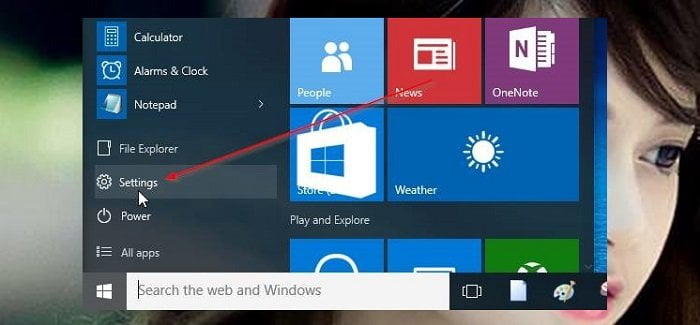
Trong cửa sổ ứng dụng Kích chọn System trong màn hình cửa sổ ở lựa chọn đầu tiên.

Cửa sổ System xuất hiện > Kích chọn Default Apps ở cột bên trái. Lúc này ở giao diện bên phải bạn sẽ thấy mục “Web browser” với trình duyệt mặc định có tên Microsoft Edge.

Kích chọn vô nó lúc này bạn sẽ thấy các trình duyệt hiện có trên windows 10 > Chọn một trình duyệt bạn muốn khởi động mặc định.

Lúc này bạn sẽ thấy lựa chọn mới được thay đổi thành trình duyệt khác.

Vậy là xong bây giờ trình duyệt mặc định của bạn đã được thay đổi sang trình duyệt mới. Nếu bạn muốn thay đổi thành trình duyệt khác hãy thực hiện lại các thao tác như trên. Quá đơn giản để bạn có thể thay đổi trình duyệt khác trên windows 10 phải không?
Cuối cùng không có gì hơn nếu bạn cảm thấy bài viết có ích hãy subscribe blog của mình thường xuyên để cập nhật những bài viết mới nhất qua Email – Chân thành cảm ơn!









